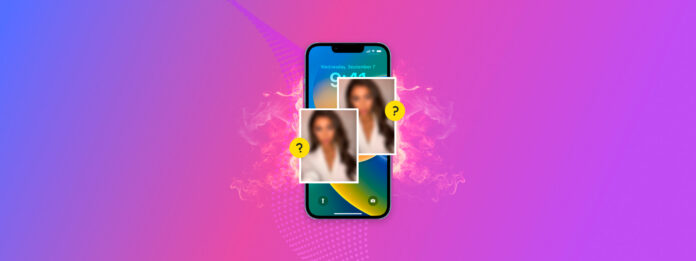
¿No aparecen duplicados en tu iPhone? iOS (y iPadOS) puede detectar duplicados automáticamente, los cuales luego compila para una limpieza fácil. Sin embargo, hay casos en los que falla, debido a errores, fallos o simplemente porque tus fotos no son duplicados “exactos” (más sobre esto después).
Si encuentras fotos idénticas en tu biblioteca y iOS no te está notificando sobre duplicados, este artículo es para ti. En esta guía, desglosaremos cómo funciona la detección de duplicados en iOS, por qué puede que no esté funcionando en tu dispositivo y cómo solucionarlo.
Tabla de Contenidos
¿Qué es el álbum de duplicados en iOS?
El Álbum de Duplicados es un álbum generado por iOS que puedes encontrar en la sección Utilidades de la aplicación Fotos. Utiliza un algoritmo especial para identificar fotos duplicadas en tu biblioteca y las compila para ti en un solo lugar.
Viene con la herramienta Fusionar , que puedes usar para eliminar automáticamente todas las fotos duplicadas (en un conjunto) excepto la mejor copia.
El Álbum de Duplicados se introdujo por primera vez en iOS 16 y se mantuvo como una característica esencial en las versiones futuras de iOS. Te mostraremos cómo funciona:
Paso 1. Abre la aplicación Fotos y toca Álbumes en la parte inferior de la pantalla. Luego, desplázate hacia abajo hasta la sección UTILIDADES y toca Duplicados . Es posible que tengas que proporcionar tu Face ID, Touch ID o contraseña para acceder al álbum.
Paso 2. En esta pantalla, los duplicados se agruparán juntos. Puedes tocar el botón Fusionar en cada grupo para combinar todas las fotos del grupo en una sola imagen de alta calidad.
Paso 3. Toque Fusionar nuevamente para confirmar la acción.
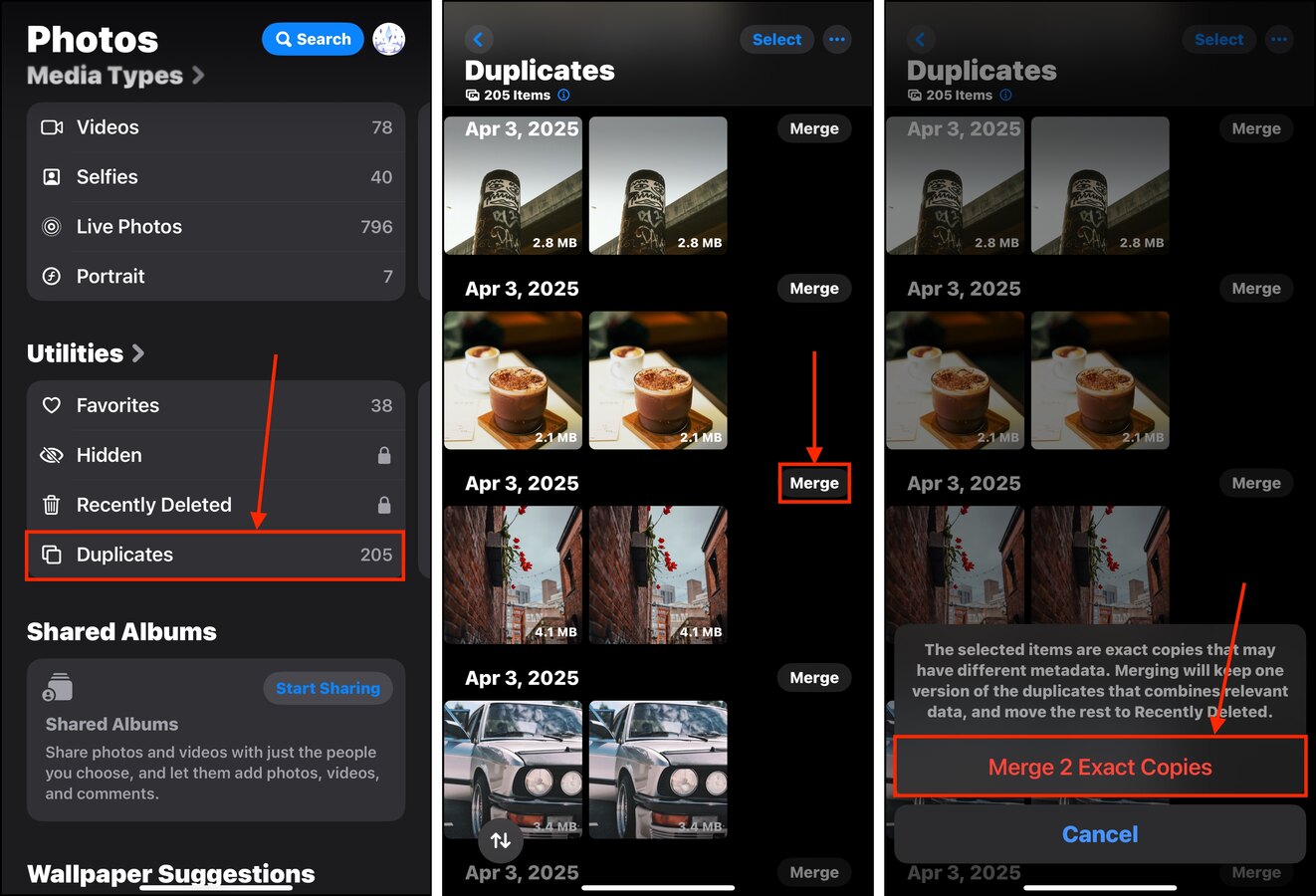
¿Por qué no aparecen las fotos duplicadas en mi iPhone?
Para que iOS vea fotos duplicadas en tu iPhone, primero tiene que índice tu biblioteca de fotos. En otras palabras, tiene que crear una base de datos actualizada de todas tus fotos y videos.
Una vez que tu biblioteca esté indexada, iOS comenzará a buscar duplicados. Esta etapa solo ocurrirá bajo 2 condiciones: (1) tu iPhone debe ser bloqueado y (2) estar conectado a un fuente de energía .
Cualquiera de los procesos puede interrumpirse, evitando que los duplicados se cataloguen en el álbum de Duplicates. A continuación, se presentan las razones más comunes por las que esto ocurre:
| Razón | Resumen |
| 🔔 Tu dispositivo no está actualizado a iOS 16. | ¡Verifica si realmente estás en iOS 16 (Aplicación de Ajustes > General > Actualización de Software)! El álbum de Duplicados solo fue lanzado durante esta actualización. |
| 🚫 No tienes fotos duplicadas. | Puedes no tener duplicados en absoluto O tener fotos idénticas que iOS no considere como “duplicados”. Para esto último, lee esta sección del artículo. |
| 🗄️ No tienes suficiente espacio de almacenamiento. | iOS necesita suficiente espacio de almacenamiento (probablemente para caché o datos temporales) para realizar el proceso de indexación. Si tienes poco espacio, iOS puede tener dificultades o incluso fallar en indexar tu biblioteca de fotos y no podrá empezar a buscar duplicados. Asegúrate de limpia el almacenamiento de tu iPhone si tus duplicados no están apareciendo. |
| 📱 Aplicaciones o procesos están ejecutándose en segundo plano. | Como se mencionó anteriormente, iOS solo puede encontrar duplicados cuando tu dispositivo está bloqueado y conectado a una fuente de alimentación. Si tú (o un proceso o aplicación en segundo plano) sigues usando tu iPhone, tanto la detección de duplicados como la indexación pueden retrasarse. |
| 🕷️ Hay errores de software o fallos en tu dispositivo. | Los errores o fallos también pueden afectar el proceso de indexación, impidiendo que iOS encuentre duplicados. Si el álbum de fotos duplicadas no está funcionando, intenta reiniciar tu iPhone y eliminar aplicaciones sospechosas. Verifica si hay actualizaciones disponibles. |
| 🖼️ Hay fotos o videos corruptos en tu biblioteca. | Si hay fotos o videos corruptos en tu biblioteca, pueden causar que el proceso de indexación se detenga o falle (e impedir que iOS encuentre duplicados en el proceso). |
| 🧩 Aplicaciones de terceros están interrumpiendo la indexación. | Si tienes aplicaciones de terceros que interactúan directamente con o afectan tu biblioteca, pueden estar bloqueando que iOS la indexe. |
Cómo solucionar que las fotos duplicadas no se muestren en un iPhone
Digamos que tienes suficiente espacio de almacenamiento y claramente tienes fotos duplicadas en tu biblioteca, pero el álbum de Duplicados aún no aparece. Aunque iOS intenta encargarse de todo automáticamente, hay algunos métodos que puedes usar para intentar solucionar el problema.
Ofrecemos guías paso a paso para cada uno de ellos en las secciones a continuación.
Método 1: Cierra Todas las Apps y Espera
Como hemos descrito múltiples veces hasta ahora, la función de detección de duplicados de iOS funciona solo DESPUÉS de que tu biblioteca de fotos haya sido indexada. A menudo, el álbum de Duplicados tarda en aparecer porque iOS se atasca en la fase de indexación.
Nuestra sugerencia? ¡Solo espera! Asegúrate de haber cerrado todas las aplicaciones que usan el Conmutador de aplicaciones y que tu iPhone esté bloqueado y conectado a una fuente de alimentación. Luego, déjalo durante 30 minutos a una hora (dependiendo de cuán grande sea tu biblioteca).
Después de un tiempo, verifica si puedes encontrar el álbum de Duplicados en la sección de UTILIDADES en la página de álbumes de tu aplicación de fotos.
Método 2: Reinicia tu iPhone
Es posible que tu dispositivo tenga procesos ejecutándose en segundo plano que no se pueden cerrar usando el Selector de aplicaciones. En este caso, puede ser mejor reiniciar tu iPhone para que pueda indexar tu biblioteca sin tener que competir con otros procesos por recursos.
Para reiniciar tu iPhone:
Paso 1. Abre la aplicación de Configuración y toca General .
Paso 2. Desplázate hasta la parte inferior de la página y toca Apagar .
Paso 3. Deslice el icono del botón de encendido hacia la derecha para continuar con el apagado. Cuando su dispositivo esté completamente apagado, mantenga presionado el botón de bloqueo hasta que su iPhone se reinicie.

Método 3: Actualizar iOS
El Álbum de Duplicados se introdujo en iOS 16, así que instálalo si aún no lo has hecho; de lo contrario, la función no estará disponible para ti. Incluso si ya has actualizado a iOS 16 (o posterior), podría haber una versión más nueva que solucione cualquier error o fallo que haya impedido que la función de detección de duplicados funcione en tu dispositivo.
Para actualizar iOS:
Paso 1. Abre la aplicación de Configuración y toca General .
Paso 2. Toque Actualización de Software . iOS comenzará a buscar actualizaciones disponibles. Si se encuentra alguna, descárguela e instálela.

Método 4: Utiliza una aplicación de limpieza de duplicados
Si actualizar iOS y reiniciar tu teléfono aún no elimina tus fotos duplicadas, entonces el sistema puede no considerarlas como “duplicados exactos”. Incluso pequeños cambios en los datos de un archivo multimedia pueden evitar que iOS los reconozca.
En este caso, recomendamos utilizar un aplicación de limpieza de terceros. Ellos utilizan sus propios algoritmos de detección que pueden adaptarse mejor a tu biblioteca de fotos en particular.
Para esta demostración, usaremos Clever Cleaner: Aplicación de Limpieza con IA. Es completamente gratuito, sin anuncios ni limitaciones de funciones exclusivas para usuarios premium. Lo más importante es que su herramienta de detección de fotos similares es lo suficientemente precisa como para ser efectiva en la limpieza, mientras que es más flexible que el sistema de detección de duplicados de iOS.
Paso 1. Descargar Clever Cleaner: aplicación de limpieza con IA desde la App Store. Luego, abre la aplicación y dale acceso a tu biblioteca de fotos.
Paso 2. Toque la opción Similares en el menú inferior. Luego, toque en la colección de fotos que quiere revisar.
Paso 3. Clever Cleaner selecciona automáticamente la mejor copia para ti entre el conjunto, pero puedes seleccionar manualmente cuáles fotos deseas conservar o eliminar. Una vez que estés satisfecho con la selección, toca Mover a la Papelera .
Paso 4. Aparecerá una ventana emergente en la parte inferior de la pantalla. Toca Vaciar la papelera para confirmar la eliminación de los duplicados seleccionados. También puedes tocar la ventana emergente en sí (evitando el botón Vaciar la papelera ) si primero deseas revisar tus elementos multimedia eliminados.
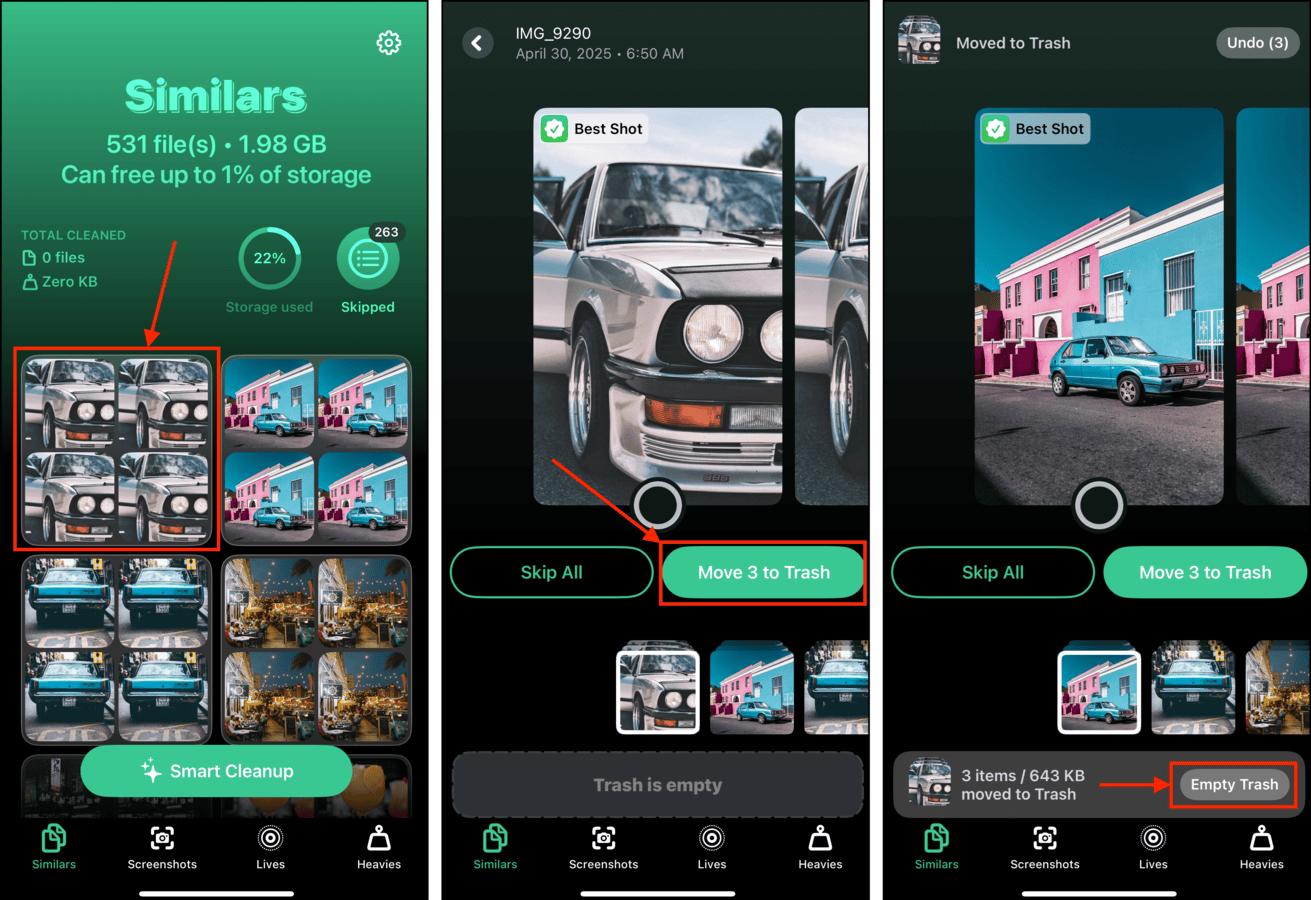
Método 5: Crear manualmente el álbum de duplicados
También puedes forzar la aplicación Fotos para encontrar duplicados duplicando manualmente una foto existente y dejándola reposar mientras iOS la indexa. Afortunadamente, la aplicación Fotos ofrece la opción de duplicar fotos directamente desde el carrete de la cámara (o un álbum específico). Solo asegúrate de darle a tu dispositivo suficiente tiempo después de duplicar la foto.
Para forzar manualmente la aparición del álbum de Duplicados en Fotos:
Paso 1. Abre la aplicación Fotos y navega a tu carrete de cámara o cualquier álbum.
Paso 2. Pulsa en una foto al azar para verla. Luego, pulsa el botón de menú (3 puntos) en la esquina superior derecha de la pantalla y pulsa Duplicar.
Paso 3. Confirma que la foto fue duplicada y bloquea tu dispositivo. Luego, conéctalo a una fuente de energía y déjalo solo durante 30 minutos a una hora para que iOS tenga tiempo de indexar tu librería y buscar duplicados.

Método 6: Verifica los filtros en el álbum de duplicados
Es posible que tus fotos duplicadas no aparezcan en el álbum de Duplicados porque su filtro está configurado para mostrar solo videos. Puedes desactivar el filtro para que el álbum muestre todo o puedes optar por mostrar solo fotos para facilitar la navegación.
Para asegurarse de que el álbum de Duplicados muestra el tipo de medio correcto:
Paso 1. Abre la aplicación Fotos y toca Álbumes . Luego, desplázate hacia abajo hasta la sección UTILIDADES y toca Duplicados .
Paso 2. Toca el botón de filtro en la esquina inferior izquierda del Álbum de Duplicados.
Paso 3. Toca Todos los elementos o Fotos y toca Hecho en la esquina superior derecha de la pantalla.

Método 7: Desinstalar aplicaciones asociadas con tu biblioteca de fotos
¿Tienes aplicaciones que interactúan con tus fotos? Podrían estar obstruyendo el proceso de indexación directamente o ejecutándose en segundo plano, evitando que el proceso incluso comience.
Sugerimos desinstalar todas las aplicaciones relacionadas con fotos y videos (incluidos los editores) una por una hasta que aparezca tu álbum de Duplicados. Para hacerlo, simplemente toca y mantén presionada la aplicación para abrir un menú y selecciona Eliminar aplicación .
Conclusión
El álbum de duplicados es muy útil, pero aún es propenso a fallos. Afortunadamente, hay formas en las que puedes ayudar a que vuelva a funcionar sin mucho esfuerzo. Sin embargo, ten en cuenta que tiene algunas debilidades, principalmente no puede identificar duplicados con ciertas variaciones. Es aquí donde una aplicación resulta útil, pero es lógico pensar que Apple solucionará estos problemas por sí mismos en breve.






